windows11待机时间怎么设置 Win11如何设置待机时间
更新时间:2024-02-09 08:53:13作者:xiaoliu
Windows 11是微软最新推出的操作系统,它在外观和功能上都进行了全面升级,待机时间作为一个重要的功能之一,也得到了进一步的优化和改进。如何设置Windows 11的待机时间呢?通过合理的待机时间设置,我们可以在不使用电脑时让其自动进入休眠状态,既能够节省能源,又能够延长电脑的使用寿命。接下来我们将一起探讨Win11的待机时间设置方法,让我们的电脑更加智能、高效地工作。
步骤如下:
1.首先点击下方的Windows按钮打开开始菜单。
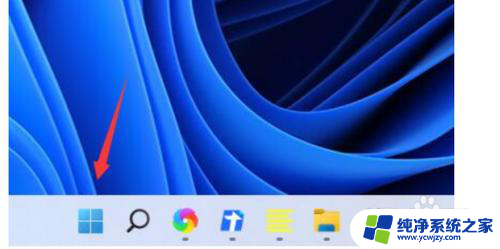
2.然后进入开始菜单中的系统设置。
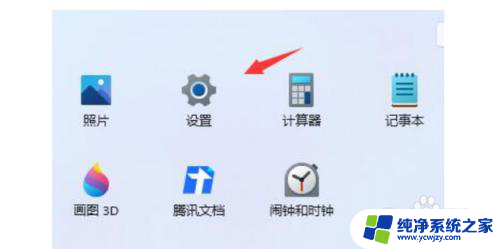
3.在系统设置中找到“电源”并进入。

4.展开屏幕和睡眠,在其中就可以设置屏幕时间了。
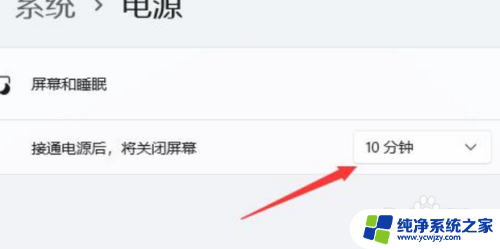
以上就是如何设置 Windows 11 的待机时间的全部内容,如果您遇到相同的问题,可以参考本文中介绍的步骤进行修复,希望这对大家有所帮助。
windows11待机时间怎么设置 Win11如何设置待机时间相关教程
- win11设置待机时间 Win11如何设置电脑待机时间
- win11 待机设置 Win11如何设置电脑待机时间
- win11电脑屏幕时间怎么设置 如何设置windows11锁屏时间
- win11怎么改待机时间
- win11设置长时间格式 Windows11系统时间格式设置教程
- win11设置时间 Windows11系统时间设置教程
- windows11设置时间格式 如何在Windows11中更改日期和时间格式
- win11如何设置长时间 Windows 11系统如何设置电脑长时间显示屏
- win11设置屏幕熄灭时间 win11如何设置熄屏时间
- win11如何设置电脑屏幕休眠时间 Win11熄屏时间设置步骤
- win11开启讲述人后屏幕没有颜色怎么办
- win11查看计算机名
- win11 桌面备忘录
- 关掉win11自带软件的自动更新功能
- win11禁用 高级启动
- win11清除系统垃圾
win11系统教程推荐
win11系统推荐